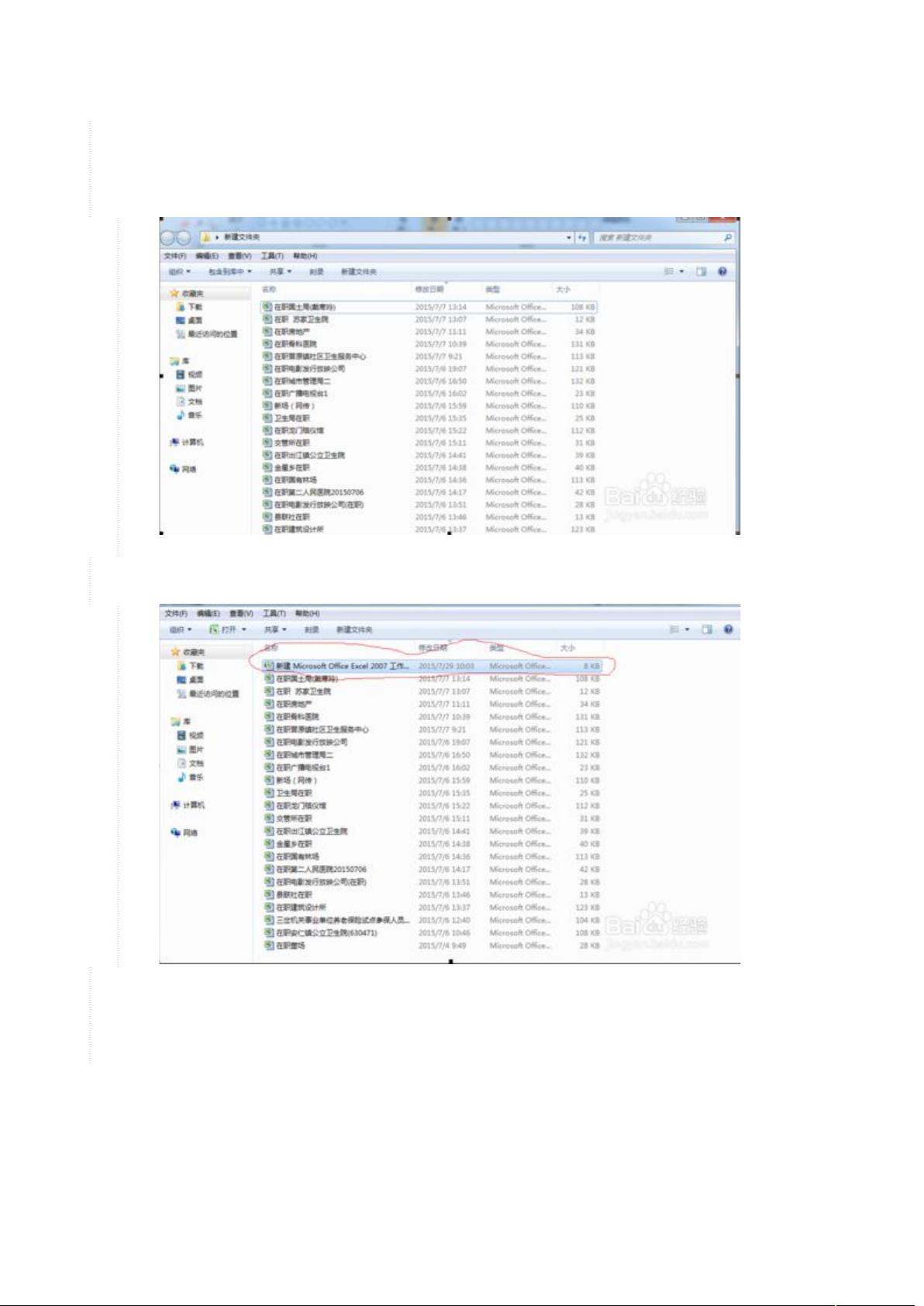批量合并Excel工作簿到单一Sheet:高效整理与统计
需积分: 33 114 浏览量
更新于2024-09-08
收藏 464KB DOCX 举报
在Excel中,合并多个工作簿到一个sheet是一项常见的操作,尤其是在数据整理和分析时。本篇教程将指导你如何使用宏代码实现这一功能,确保所有表格的表头都得以保留。
首先,你需要在一个指定的文件夹中收集你要合并的Excel文件,这一步是为了便于管理文件并确保所有操作在同一位置进行。准备工作完成后,创建一个新的Excel文件作为目标文件,以便接收合并后的数据。
接下来,通过点击新文件的Sheet1表的右键,进入代码视图。在这里,你可以看到一个名为"合并当前目录下所有工作簿的全部工作表"的宏,该宏使用VBA(Visual Basic for Applications)脚本来完成任务。这段代码分为几个关键步骤:
1. 定义变量:`MyPath`存储当前工作簿路径,`MyName`用于遍历文件夹中的Excel文件名,`AWbName`保存当前活动工作簿的名称,`Wb`是工作簿对象,`Num`用于计数合并的工作簿数量,`BOX`是一个字符串变量。
2. 使用`Dir`函数循环遍历文件夹中的所有`.xls`文件,排除当前活动工作簿。对于每个找到的文件,打开它,获取其工作表的数量,并将文件名的扩展名去除后写入目标表的第一列。
3. 使用嵌套循环,将每个工作簿的工作表复制到目标工作簿的Sheet1的最后一行。`Wb.Sheets(G).UsedRange.Copy`用于复制源工作表的数据,`Cells(.Range("B65536").End(xlUp).Row+1,1)`确定目标位置。
4. 在复制完所有工作表后,关闭源工作簿,同时在`WbN`中添加换行符和工作簿名。
5. 当所有文件处理完毕后,显示一个消息框,告知用户合并的工作簿数量和结果。
6. 最后,设置`Application.ScreenUpdating`为`True`,恢复屏幕更新,用户可以看到处理过程的实时反馈。
执行这段宏后,所有的数据就会被合并到新Excel文件的Sheet1中,你可以根据需要进行进一步的数据整理、排序、筛选或数据分析。这种方法适用于处理相对较小的数据集,如果文件较多,可能需要稍加等待。运行完毕后,记得检查Sheet1的输出,开始你的数据处理工作。
112 浏览量
1353 浏览量
683 浏览量
683 浏览量
553 浏览量
1336 浏览量
271 浏览量
1336 浏览量
2024-12-10 上传
Anna8080
- 粉丝: 0
最新资源
- Node.js OpenStack客户端使用教程
- 压缩文件归档管理与组织方法详解
- MakeCode项目开发与管理:从扩展到部署
- 如何通过USB芯片检测甄别真假U盘
- cc2541 ccdebug烧录工具及SmartRF驱动程序安装指南
- 掌握VC++设计:深入解析俄罗斯方块游戏开发
- 掌握Solidity: 在以太坊测试网络上部署ERC20兼容合约
- YOLO-V3算法在PyTorch中的实现与性能提升
- 自动格式化各国货币类型,个性化货币设置工具
- CSS3按钮:20种炫酷样式与滑过特效
- STM32系列单片机ADC+DMA实验教程与实践
- 简易象棋游戏Java编程教程
- 打造简易ASP网站服务器的实践指南
- Gatsby入门:使用hello-world启动器快速启动React项目
- POJOGenerator v1.3.3:绿色免费POJO代码生成器发布
- 软件开发方法与工具实践:CSCI3308项目解析